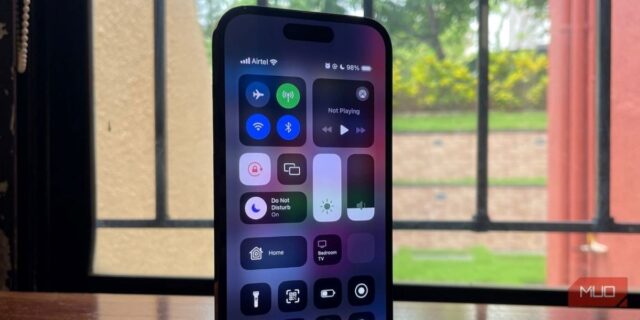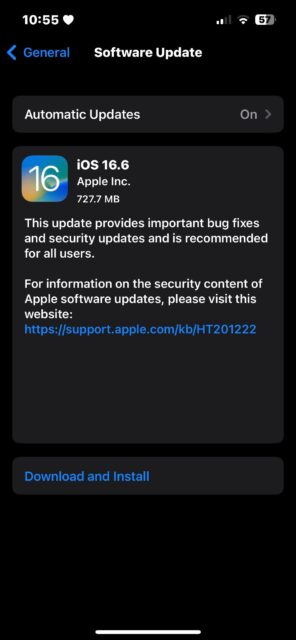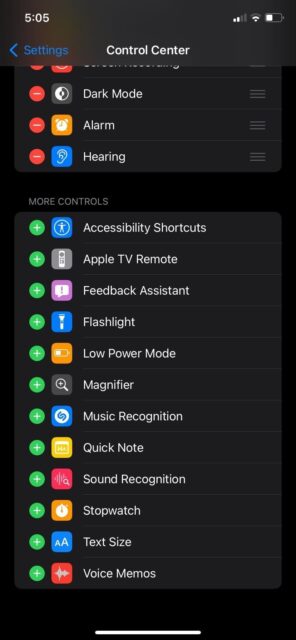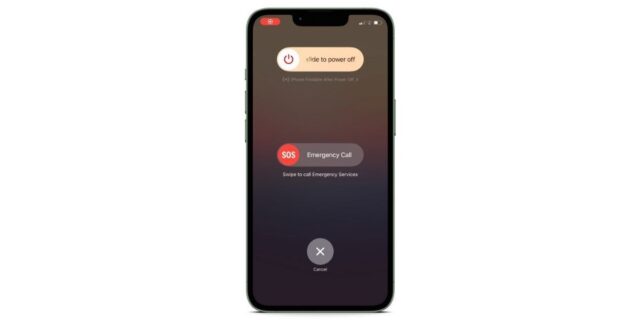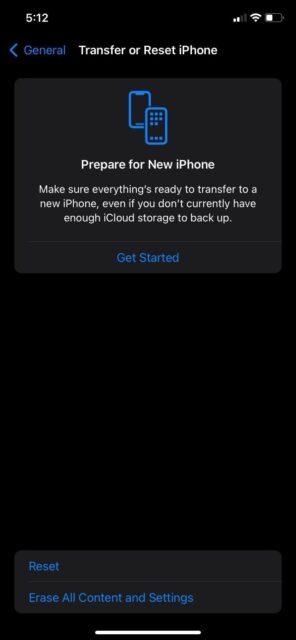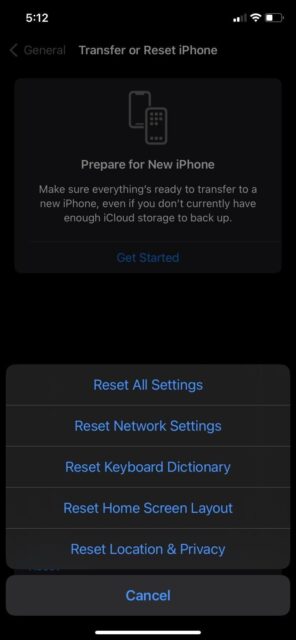تنظیمات نادرست، باگ سیستم عامل و محافظ صفحه نمایش ارزان قیمت می تواند مانع از دسترسی شما به مرکز کنترل آیفون شود. با ۸ راه حل عیب یابی Control Center آیفون همراه باشید.
یک ویژگی مفید است که به شما امکان می دهد فورا به کنترل های ضروری آیفون دسترسی داشته باشید. می توانید به سرعت به گزینه های اتصال دسترسی پیدا کنید، صدا را کنترل کنید، روشنایی صفحه نمایش را تنظیم کنید و موارد دیگر.
از آنجایی که بسیار مهم است، زمانی که از کار بیفتد، میتواند یک مشکل واقعی باشد. در زیر، تمام مراحل عیب یابی احتمالی برای رفع این مشکل را بررسی میکنیم و همه کنترلهای حیاتی را به نوک انگشتان شما بازمیگردانیم. بیایید ۸ راه حل عیب یابی Control Center آیفون را ببینیم.
۱- صفحه آیفون را تمیز کنید
اولین مورد از ۸ راه حل عیب یابی Control Center آیفون، عدم امکان ثبت ورودی های لمسی نمایشگر آیفون است که می تواند دلیل عدم دسترسی به مرکز کنترل باشد. ممکن است به این دلیل باشد که از یک قاب محافظ ضخیم در آیفون خود استفاده می کنید که ممکن است روی صفحه نمایش شما همپوشانی داشته باشد و از دسترسی شما به مرکز کنترل جلوگیری کند.
علاوه بر این، کیفیت و وضعیت محافظ صفحه شما نیز می تواند دلیل عدم دسترسی شما به مرکز کنترل باشد. بنابراین، اگر خراش یا ترک بر روی آن وجود دارد، آن را با یک مورد جدید جایگزین کنید. حتی اگر آیفون شما محافظ صفحه ندارد، نمایشگر آن در برابر گرد و غبار و کثیفی که در طول زمان انباشته می شوند مصون نیست.
به همین دلیل، حساسیت و دقت صفحه نمایش شما ممکن است کاهش یابد و به لمس واکنشی نشان ندهد. بهترین راه برای رفع این مشکل این است که محافظ صفحه را بردارید و صفحه نمایش آیفون را با یک پارچه میکروفیبر تمیز کنید. وقتی کارتان تمام شد، ببینید آیا می توانید مرکز کنترل را باز کنید.
۲- VoiceOver را خاموش کنید
برای کسانی که نمی دانند، VoiceOver یکی از بسیاری از ویژگی های دسترسی در iOS است که به افراد کم بینا اجازه می دهد با آیفون خود تعامل داشته باشند. این یک صفحه خوان مبتنی بر ژست است که توصیفی صوتی از آنچه روی صفحه است ارائه می دهد. متأسفانه، وقتی VoiceOver فعال است، نمی توانید به مرکز کنترل دسترسی پیدا کنید.
بنابراین، اگر به طور تصادفی این ویژگی را فعال کردید، می توانید با رفتن به Settings > Accessibility، آن را خاموش کنید. وقتی اینجا هستید، روی VoiceOver ضربه بزنید و سوئیچ را در بالا خاموش کنید. اکنون، Control Center را در آیفون باز کنید.
۳- با صفحه قفل به Control Center دسترسی داشته باشید
این یکی برای کسانی است که در دسترسی به Control Center از صفحه قفل آیفون مشکل دارند. این فقط زمانی اتفاق میافتد که وقتی آیفون شما قفل است به Control Center دسترسی ندهید.
در اینجا نحوه دسترسی به Control Center در صورت قفل بودن آیفون آمده است:
۱- برنامه Setting را در آیفون باز کنید و به Face ID & Passcode بروید.
۲- رمز عبورتان را برای تأیید وارد کنید و به قسمت Allow Access When Locked بروید.
۳- سوییچ Control Center را فعال کنید.
پس از این، باید بتوانید از صفحه قفل آیفون به Control Center دسترسی داشته باشید.
۴- Access Within Apps کنترل سنتر را فعال کنید
به طور مشابه، این یکی برای کسانی است که نمی توانند هنگام استفاده از برنامه ها به مرکز کنترل دسترسی پیدا کنند. اگر اینطور است، احتمالاً به این دلیل اتفاق می افتد که به طور تصادفی دسترسی Control Center را در برنامه های آیفون غیر فعال کرده اید.
پس از فعال شدن، باید بتوانید در حین استفاده از برنامه های آیفون به Control Center دسترسی داشته باشید.
۵- آیفون را به آخرین ورژن iOS آپدیت کنید
بهروزرسانیهای iOS معمولا شامل رفع اشکال، بهبود عملکرد و ویژگیهای جدید است. اگر به دلیل وجود اشکال در نسخه iOS که در حال حاضر از آن استفاده می کنید، با مشکل مرکز کنترل مواجه هستید، نصب آخرین به روز رسانی ها باید مفید باشد.
۱- Settings را باز کنید و General را انتخاب کنید.
۲- روی Software Update ضربه بزنید و ببینید آیا آپدیتی موجود است.
۳- گزینه Download and Install را برای شروع آپدیت بزنید.
هنگامی که آیفون شما آخرین نسخه iOS را اجرا می کند، دوباره Control Center را باز کنید. اگر هنوز کار نمی کند، راه حل های دیگری که در زیر ذکر شده است را امتحان کنید.
این یکی از ۸ راه حل عیب یابی Control Center آیفون است.
۶- کنترل هایی را به Control Center اضافه کنید
یکی دیگر از دلایل احتمالی که نمی توانید از Control Center در آیفون استفاده کنید، می تواند کنترل خاصی باشد که به دلیل یک باگ کار نمی کند.
بنابراین، حذف آن کنترل ممکن است مشکل را برطرف کند. برای انجام این کار؛ این موارد را دنبال کنید:
۱- اپلیکیشن Settings را در آیفون اجرا کنید و به Control Center بروید.
۲- آیکون منهای (-) را در کنار کنترلی که می خواهید حذف کنید فشار دهید.
۳- روی دکمه قرمز رنگ Remove ضربه بزنید.
۴- به بخش More Controls بروید و روی آیکون مثبت (+) در کنار کنترل ضربه بزنید تا دوباره آن را به Control Center اضافه کنید.
پس از سفارشی سازی Control Center در آیفون، دوباره آن را راهاندازی کنید تا بررسی کنید که آیا مشکل برطرف شده است یا خیر.
۷- آیفون را ری استارت کنید
بهترین و سریع ترین روش برای حل هر مشکل نرم افزاری که ممکن است در آیفون با آن مواجه شوید، ری استارت آن است. بنابراین، یک ری استارت ساده باید این مشکل مرکز کنترل را برطرف کند. با این حال، دکمه اختصاصی راهاندازی مجدد وجود ندارد، بنابراین باید آن را خاموش و دوباره روشن کنید.
اگر آیفون ۸ یا مدل قدیمی تر دارید، برای خاموش کردن آیفون، دکمه کناری یا پاور را فشار دهید و نگه دارید. از طرف دیگر، اگر آیفون ایکس یا مدل جدیدتری دارید، کناره و ولوم را با هم فشار دهید. سپس نوار لغزنده خاموش را به سمت راست بکشید تا خاموش شود.
حتی اگر دکمه های آیفون خراب شده باشند، می توانید آیفون را ری استارت کنید.
۸- تنظیمات آیفون را ریست کنید
آخرین مورد از ۸ راه حل عیب یابی Control Center آیفون، این است که با وجود استفاده از تمام روش های ذکر شده در این پست، اگر مرکز کنترل هنوز به درستی کار نمی کند، تمام تنظیمات آیفون را بازنشانی کنید.
این روش روی داده های ذخیره شده در آیفون شما تأثیری نخواهد داشت، اما هر مشکلی را که با آن مواجه هستید برطرف می کند و تمام تنظیمات آیفون شما را به مقادیر پیش فرض کارخانه برمی گرداند. مراحل زیر را انجام دهید:
۱- Settings را باز کنید و General را انتخاب کنید.
۲- به پایین اسکرول کنید و گزینه Transfer or Reset iPhone را انتخاب کنید.
۳- روی Reset ضربه بزنید و Reset All Settings را برگزینید.
رمزتان را برای تأیید وارد کنید. iOS تنظیمات آیفون شما را بازنشانی می کند. اکنون، دسترسی به کنترل مرکز را امتحان کنید.
نقص های Control Center را برطرف کنید
۸ راه حل عیب یابی Control Center آیفون را دیدید. با استفاده از این روش ها، می توانید به راحتی Control Center در iOS را در زمانی که باز نمی شود تعمیر کنید. با این حال، اگر همه روش ها را امتحان کرده اید و همچنان Control Center کار نمی کند، باید برای راهنمایی بیشتر با پشتیبانی اپل تماس بگیرید.
یک Control Center غیر پاسخگو احتمالا می تواند ناشی از یک دستگاه معیوب یا اشکال نرمافزاری باشد که ممکن است برای رفع آن به یک متخصص نیاز داشته باشد.
۸ راه حل عیب یابی Control Center آیفون، این موارد هستند. آموزش های بیشتر Control Center را در نحوه شخصی سازی Control Center در macOS Big Sur ببینید.